De Fotografías Digitales a Film
A través de los años, la fotografía ha evolucionado hacia la era digital, y es muy raro ver esas fotografías hechas con película. Sin embargo, hay algo que nos hace perder ese viejo efecto de ruido / grano en las fotos reveladas químicamente y queremos darle ese efecto a nuestras fotografías digitales.
A veces, cuando tenemos que hacer un trabajo de retoque fotográfico y en el proceso reemplazar un fondo o eliminar elementos de una fotografía, para terminar con un resultado decente también debemos imitar el grano de la imagen original. Hay un sinfín de maneras de hacer esto, pero hoy te voy a mostrar cómo puedes imitar el grano fácilmente en Photoshop, en pasos muy simples y con la posibilidad de ajustarlo fácilmente sin tener que rehacer el proceso.
Paso 1
Abra su imagen en Photoshop.

Paso 2
Vaya a Capa > Nueva capa >. Nombre esta capa como ‘Grano de película’ y haga clic en Aceptar.

Paso 3
Vaya a Editar > Rellenar. En’ Contenido ‘seleccione’ 50% Gris ‘ y asegúrese de tener el Modo configurado en ‘Normal’, la Opacidad al 100% y la opción ‘Preservar transparencia’ sin marcar.
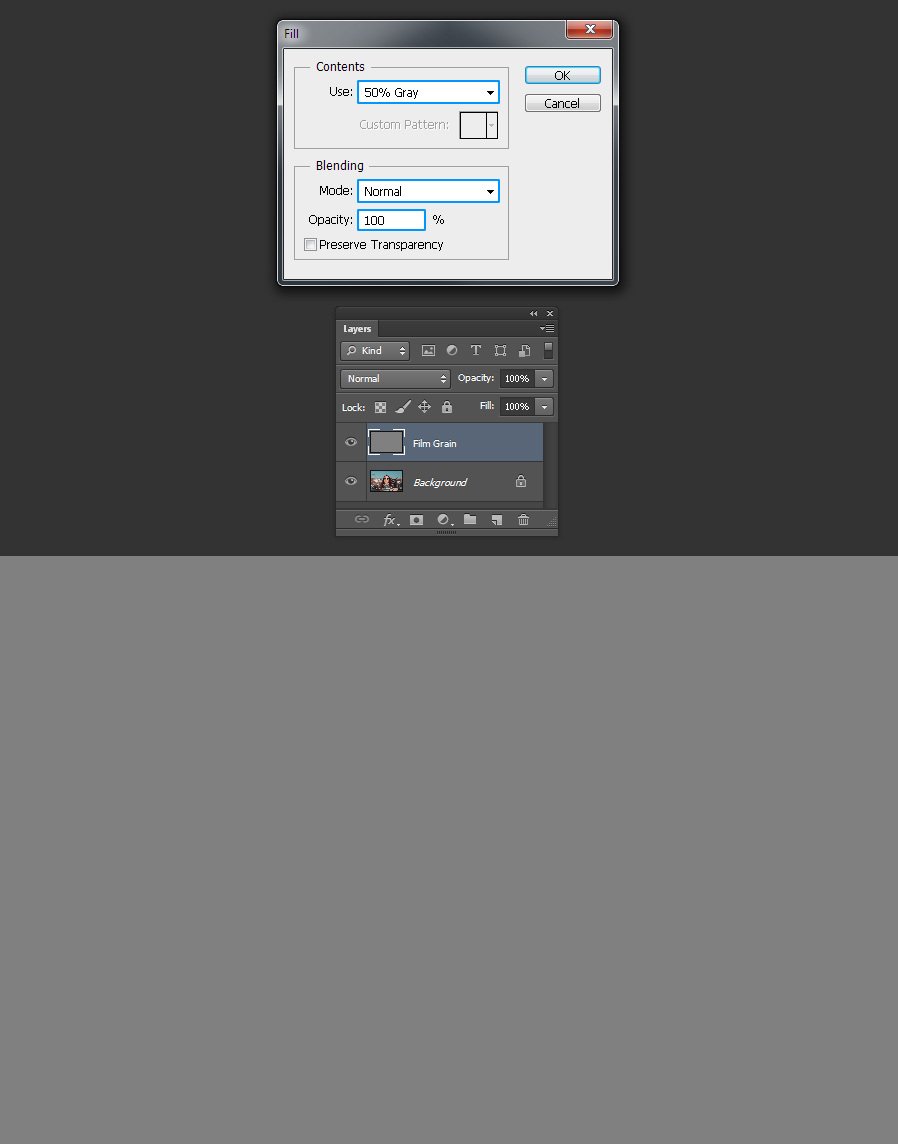
Paso 4
Ir a Capa > Objetos inteligentes > Convertir en objeto inteligente.

Paso 5
Con la capa’ Grano de película ‘seleccionada, establezca el modo de fusión en ‘Superposición’.

Paso 6
Vaya a Filtro > Ruido > Añadir ruido. Establezca la cantidad deseada de grano que desee (usaré 4,3% para un efecto más notable). Elija la distribución ‘Gaussiana’, asegúrese de marcar ‘Monocromática’ y haga clic en Aceptar.

Paso 7
Con la capa’ Grano de película ‘ aún seleccionada, vaya a Filtro > Desenfoque > Desenfoque gaussiano. Dependiendo de la cantidad de grano que haya agregado en el paso anterior, puede establecer el radio con más o menos píxeles. Establezca la cantidad de radio que desee y haga clic en Aceptar. En este caso, usaré solo 0,3 píxeles.
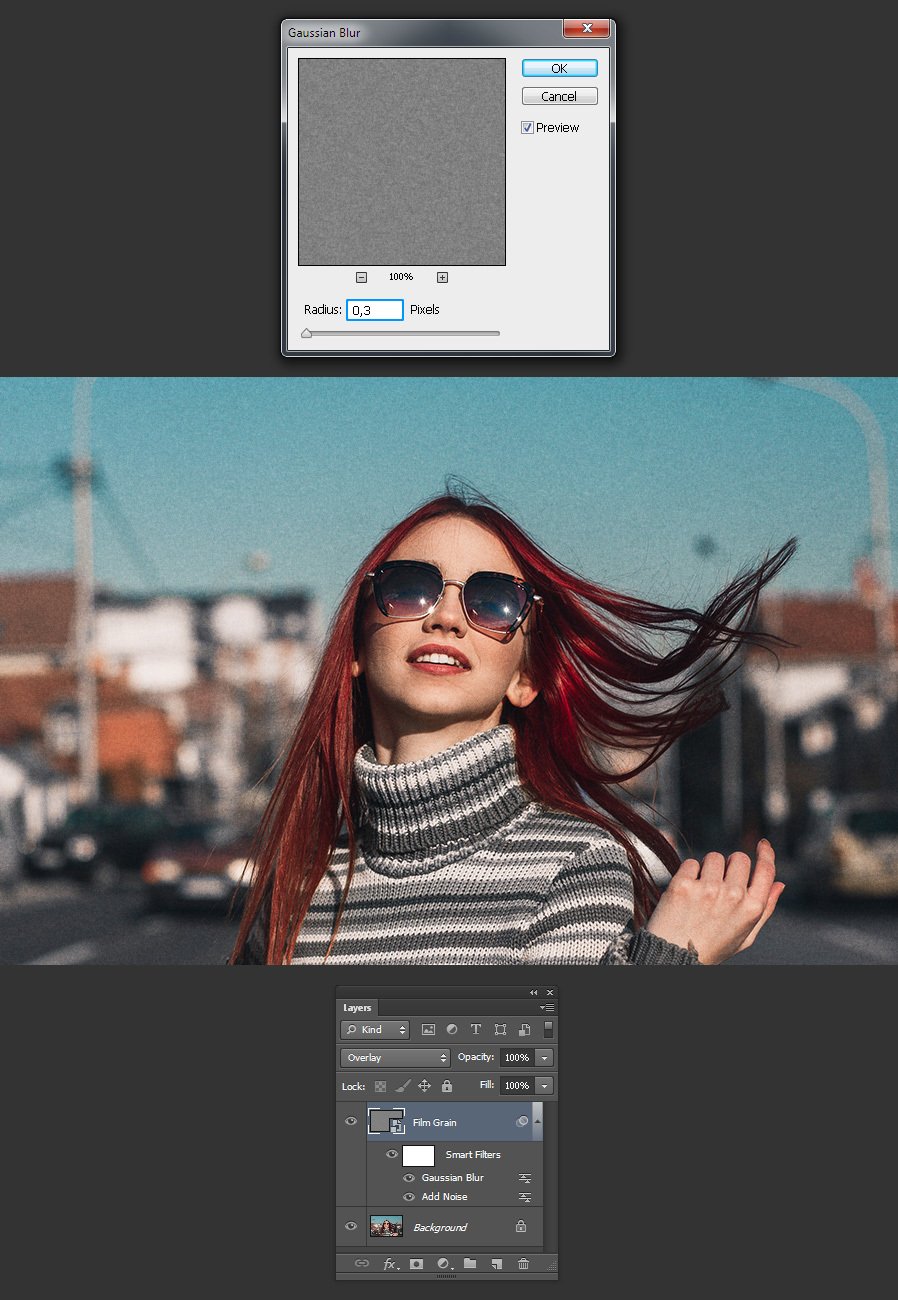
Algunos consejos finales
Al igual que hicimos con nuestro efecto de grano en un objeto Inteligente, podemos cambiar fácilmente los valores del grano y la cantidad de desenfoque simplemente haciendo doble clic en el nombre del efecto debajo de la capa de «Grano de película». Esto es una gran ventaja porque, aunque es un proceso simple, no hay necesidad de hacer todos los pasos de nuevo si queremos hacer algunos ajustes a nuestro efecto.

